WhatsApp, une des applications de messagerie le plus populaire aujourd'hui, cache une multitude de outils et options que beaucoup d'utilisateurs ignorent, mais qui sont très utiles pour notre vie quotidienne. L'un d'eux est la possibilité de changer notre numéro de téléphone sans perdre notre messages ou discussions et qu'il n'est pas nécessaire de créer un nouveau compte pour devoir tout reconfigurer, même nos contacts, parfois des centaines. Par conséquent, nous vous montrons comment accéder à une option qui nous permettra changer notre numéro de téléphone associé à notre compte WhatsApp sans perdre nos messages ou chats.
Comment changer votre numéro de téléphone WhatsApp
Avant de commencer avec les différentes étapes à suivre, il faut prendre en compte plusieurs aspects. Et si nous suivons cette méthode, lors du changement de numéro de téléphone, nous ne perdrons ni nos messages ni nos contacts ; nous pouvons même envoyer un message de notification à nos contacts avec notre changement de numéro.
Il faut également être clair : à partir du moment où nous changeons de numéro, nos contacts ne nous verront plus dans leurs listes de contacts. WhatsApp; Oui, toutes les informations de notre compte iront de l'ancien numéro au nouveau. Bien entendu, il est essentiel que nous effectuions ce processus de l'ancien numéro de mobile avant de commencer à utiliser le nouveau afin de ne pas perdre toutes nos informations associées avant le processus de migration. Commençons!
La première étape consiste à ouvrir l'application WhatsApp et accédez au menu de configuration de l'application via le icône de trois points situé en haut à droite de l'écran. Un menu s'affichera avec plusieurs options ; nous devons accéder Paramètres, l'entrée à la fin de la liste. De cette façon, nous entrerons dans les options de configuration de l’application.
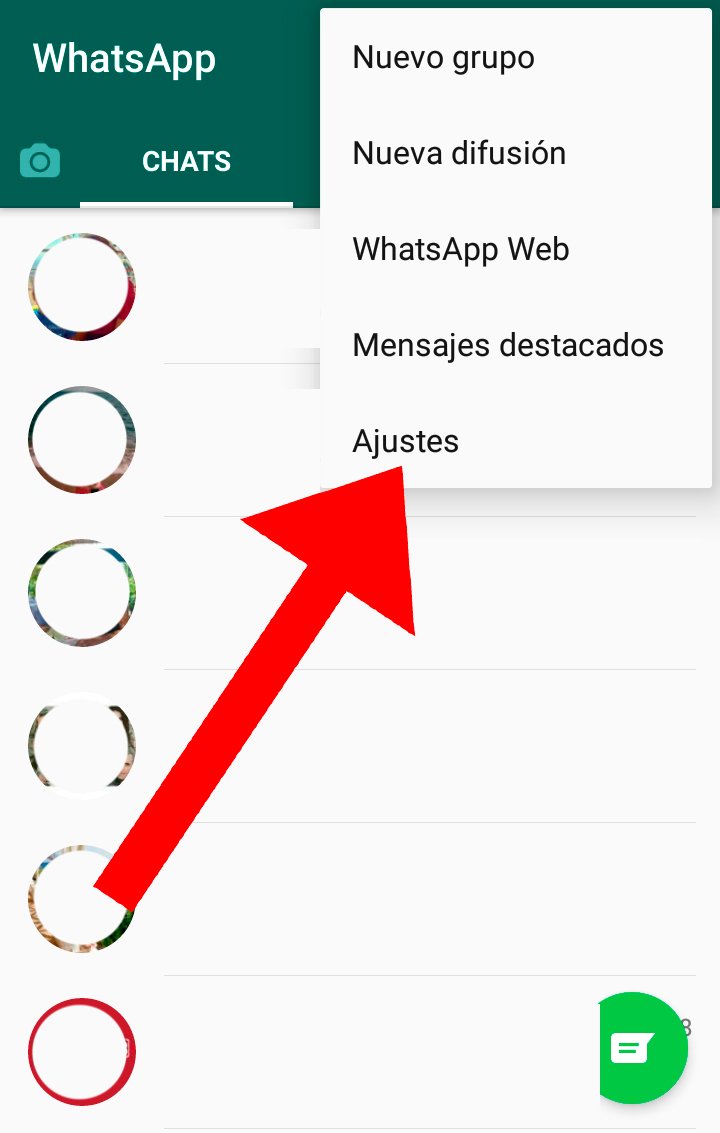
Une fois que nous sommes dans le menu Paramètres nous devons ignorer le reste des entrées du menu et cliquez sur notre image de profil, la photographie située entre Profil et le nôtre nom d'utilisateur.
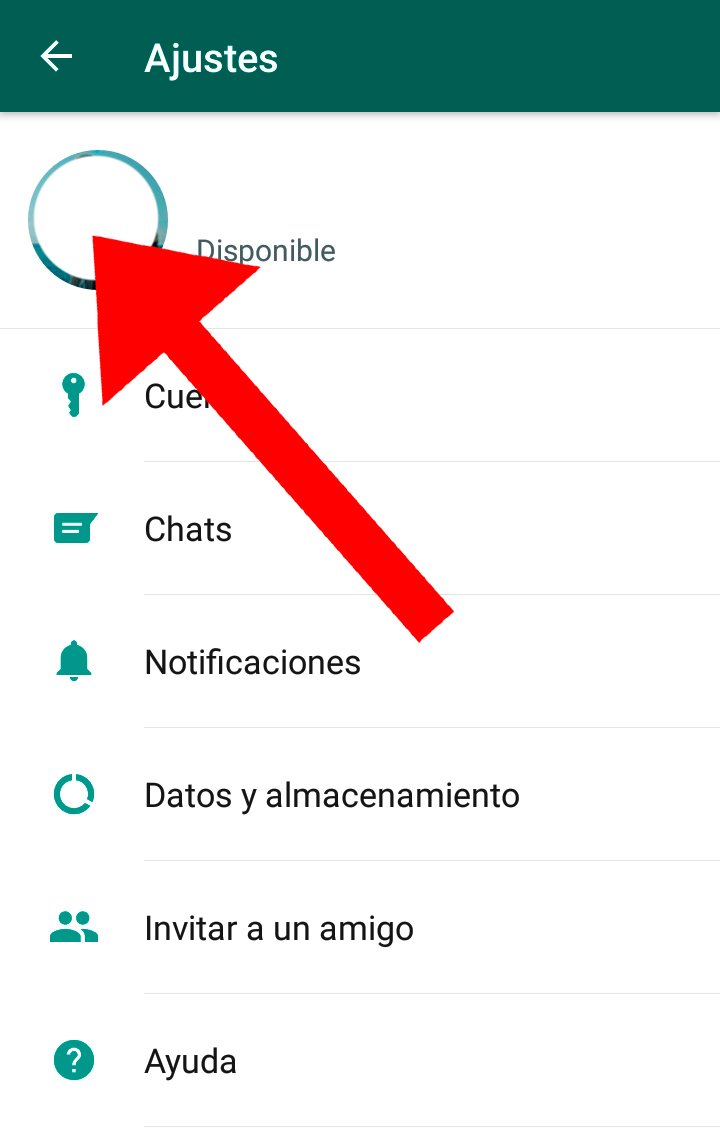
De cette façon, nous entrerons dans notre profil WhatsApp, un menu dans lequel nous pouvons effectuer divers paramètres liés à notre compte, tels que changer la photo de profil, notre nom soit notre descriptif. Même si ce qui compte vraiment pour nous maintenant, c'est changer de numéro de téléphone; pour cela, cliquez sur le numéro de téléphone qui apparaît à l'écran, ce qui nous permettra de démarrer le processus de migration.
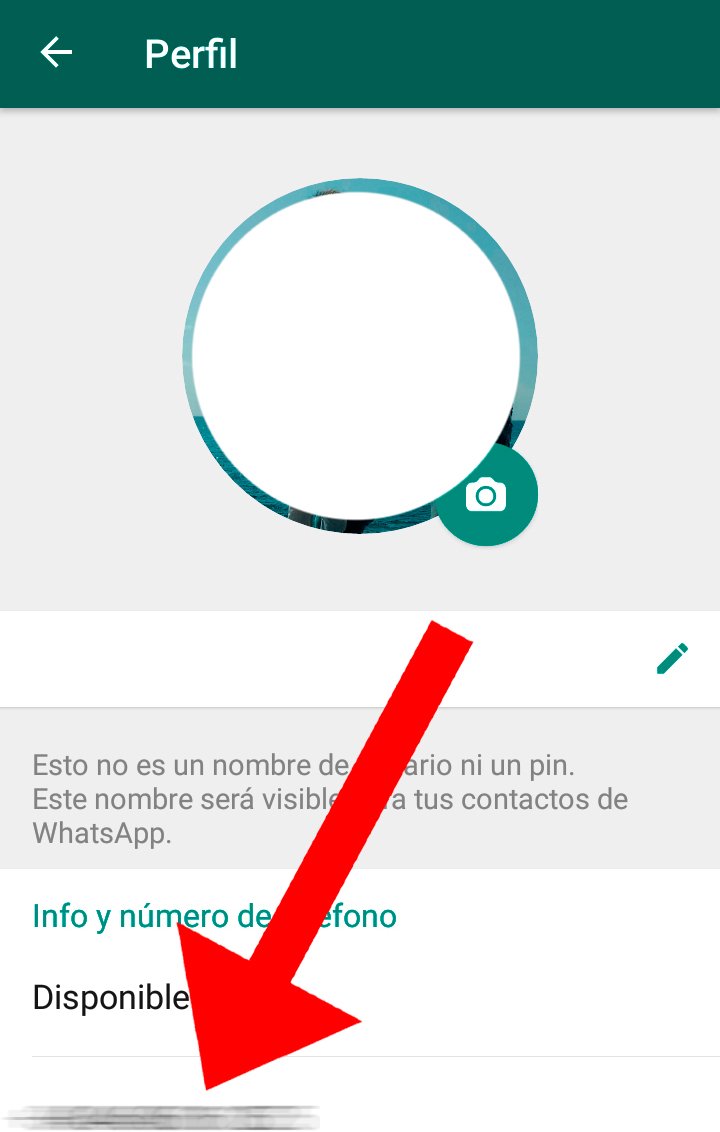
L'écran suivant ne sera qu'informatif sur le processus ; cliquer sur Suivant via l'icône située en haut à droite de l'écran.
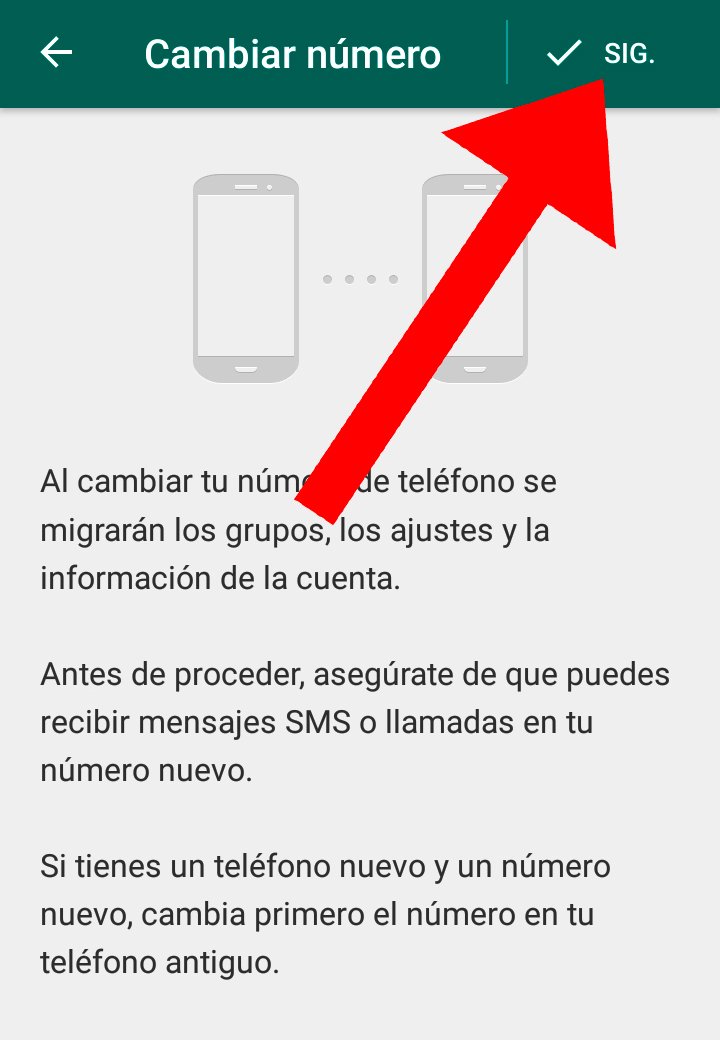
Maintenant nous pouvons Entrez à la fois notre numéro de téléphone actuel et le nouveau, dans les cases supérieure et inférieure, respectivement. Une fois que nous avons terminé les deux entrées, nous devons appuyer sur Suivant via l'icône située en haut à droite de l'écran.
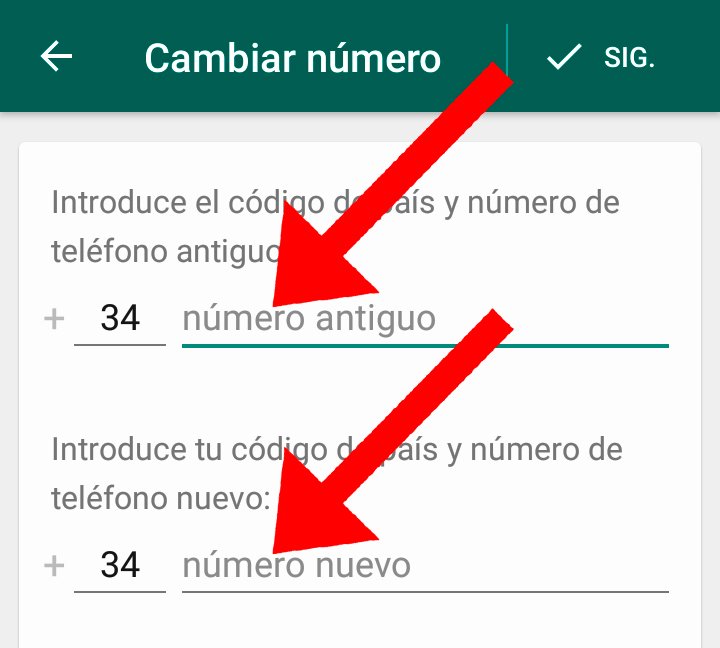
Le dernier écran nous permettra de confirmer l'ensemble du processus via l'icône d'accord situé en haut à droite de l'écran ; avant de pouvoir activer l'option Notifier mes contacts en utilisant l'interrupteur de droite, afin que nos contacts reçoivent notre nouveau numéro et puissent continuer à nous contacter sans problème. Une fois que nous avons terminé, WhatsApp aura changé notre numéro de téléphone.
